Bir asıl slayta veya slayt düzenine eklediğiniz metin veya resim filigranını istemiyorsanız kaldırabilirsiniz.
-
Görünüm sekmesine ve sonra Asıl Slayt'a tıklayın.
-
Soldaki küçük resim bölmesinde, filigranı içeren ana slayda veya slayt düzenine tıklayın.
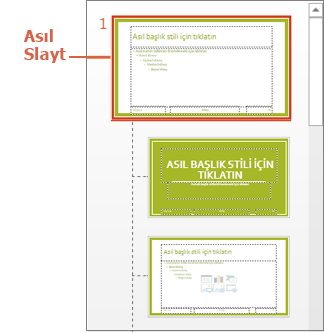
-
Slaytta, kaldırmak istediğiniz resmi seçin.
-
Klavyenin Delete tuşuna basın.
Not: Asıl slayda uygulanan filigranlar tüm slaytlarda görüntülenir ve bir slayt düzenine uygulanan filigranlar, sununuza eklediğiniz bu düzenin tüm örneklerinde görüntülenir. Bir filigranı asıl slayttan sildiğinizde filigran, bu asıl slaytla ilişkili tüm slaytlardan kaldırılır. Bir filigranı bir slayt düzeninden sildiğinizde ise filigran, sununuzdaki bu düzenin tüm örneklerinden silinir.
Arka plan filigranını kaldırma
Arka plan olarak uygulanmış bir resim filigranını kaldırmak için, kaldırmak istediğiniz resmi içeren asıl slaydı veya slayt düzenini seçin, Asıl Slayt > Arka Plan Stilleri > Arka Planı Biçimlendir’i seçin ve sonra yeni bir arka plan stili seçin.
Asıl slaytlar ve slayt düzenleri hakkında daha fazla bilgi için bkz:










